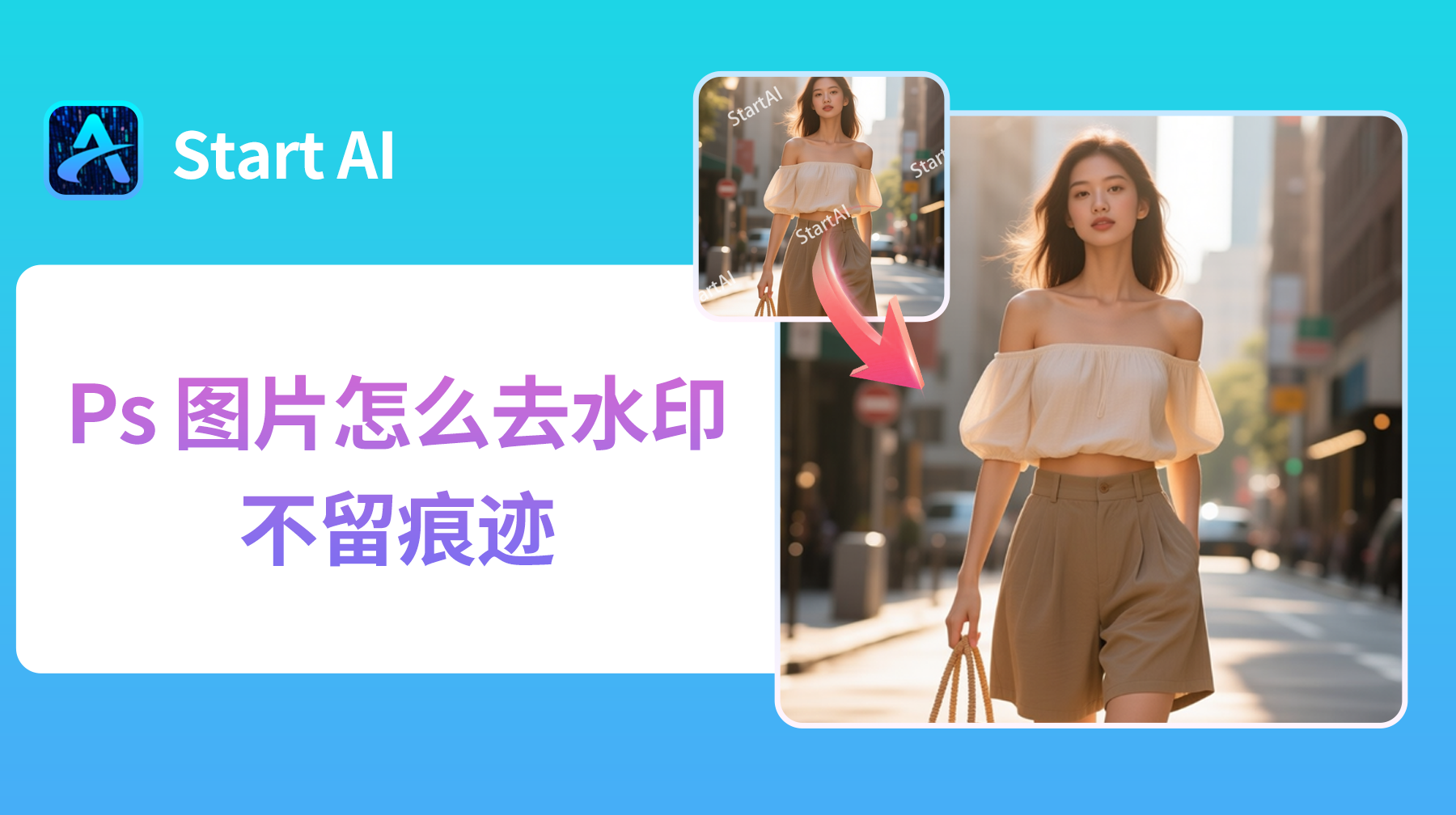拍了张满意的自拍照,却被背景里的路人 “抢镜”;想发朋友圈,却因为路人存在显得画面杂乱…… 手动擦除怕把自己也 “涂花”,新手对着 PS 工具不知从何下手…… 今天就以 “海边自拍照去除路人” 为案例,分享 3 种实用 PS 去路人方法,帮你轻松去掉不想要的部分。

一、方法一:污点修复画笔工具快速点涂
- ① 打开 PS,导入带路人的自拍照;
- ② 选择左侧工具栏 “污点修复画笔工具”(快捷键【J】,可长按画笔工具组找到);
- ③ 调整画笔大小(【[】缩小、【]】放大),使其略大于要去除的路人;
- ④ 直接在路人区域点击或涂抹,工具会自动匹配周围像素,快速去除路人。

二、方法二:套索工具 + 内容识别填充精准消除
- ① 打开 PS,导入自拍照;
- ② 选择左侧工具栏 “套索工具”(快捷键【L】),沿要去除的路人区域绘制选区;
- ③ 执行 “编辑 – 填充” 命令,在弹出的窗口中选择 “内容识别”,点击 “确定”;
- ④ PS 会智能分析选区周围像素,自动填充画面,完成路人去除;
- ⑤ 若边缘有瑕疵,可结合修补工具微调。
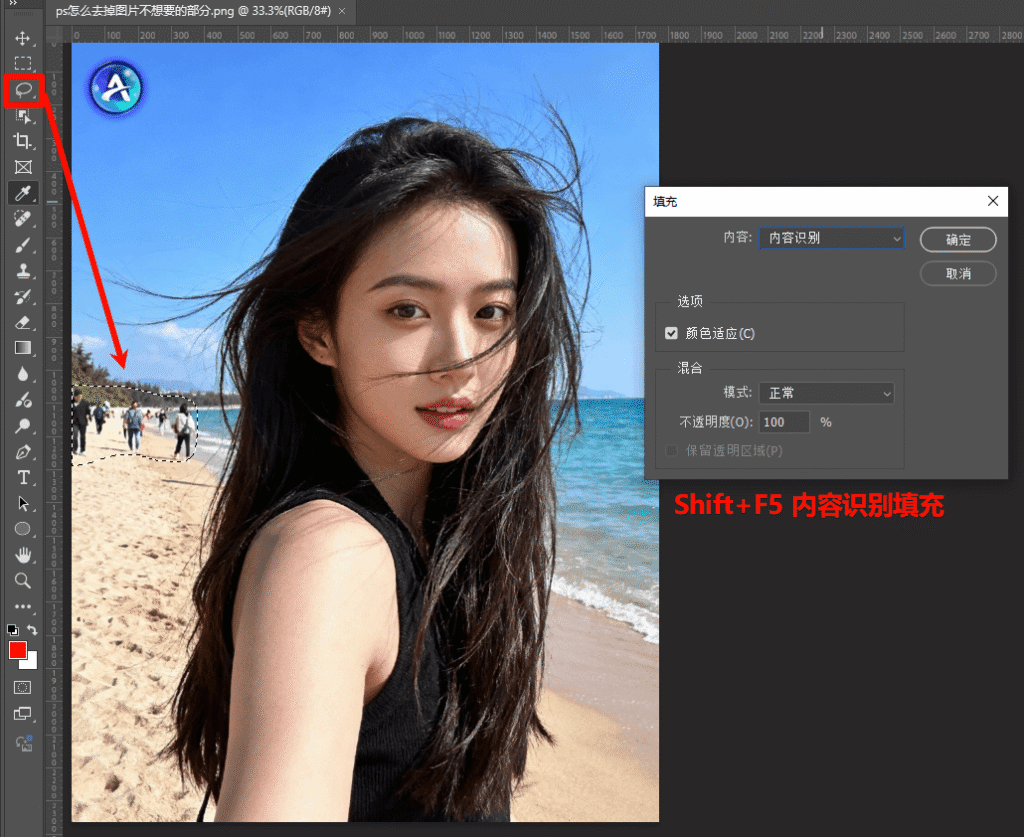
三、方法三:PS 插件 “Nanobanana 修图” 智能去路人
- ① 打开 PS 插件,找到 “Nanobanana 修图” 功能模块;
- ② 用红色画笔工具在图片上涂抹需要去除的路人区域;
- ③ 上传处理后的图片,在提示词框中填写 “去除红色区域”;
- ④ 点击 “生成” 按钮,插件会智能识别并消除路人,同时优化背景衔接;
- ⑤ 生成完成后,直接导出图片即可,无需手动调整细节。
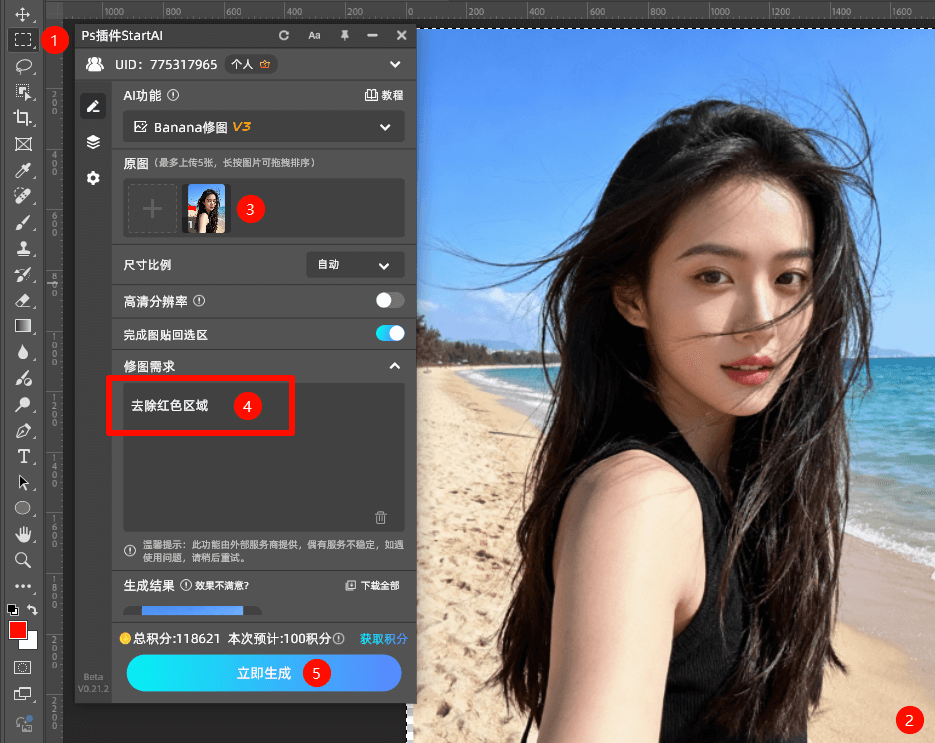
四、三种去路人方法优劣对比
| 对比维度 | 污点修复画笔 | 套索 + 内容识别 | PS 插件法 |
| 操作难度 | 低,点涂即可 | 中,需画选区 | 低,填提示词即可 |
| 处理速度 | 快,单个路人秒级 | 中,视选区复杂度 | 快,一键生成 |
| 边缘精度 | 中,易留痕迹 | 中,需手动优化 | 高,智能衔接背景 |
| 学习成本 | 低,新手易上手 | 中,需掌握选区操作 | 低,无 PS 基础也能会 |
| 适用场景 | 小面积、简单路人 | 中面积、形状规则路人 | 大面积、复杂路人场景 |
结语
如果是小范围路人,污点修复画笔工具能快速搞定;若路人区域规则,套索 + 内容识别填充也很实用;要是想省心且追求完美效果,PS 插件的 “Nanobanana 修图” 功能是最优解。想要体验 AI 去路人的便捷,可点击下方链接获取资源,配套教程帮你轻松上手: